苹果电脑如何远程控制?ToDesk三步操作就成功!
随着电子设备深入我们的日常生活,远程控制也成为了人们电脑手机中的常备软件,无论是为了工作、学习还是生活便利,远程控制软件能让我们跨越空间实现不同设备之间的远控连接。

目前市面上有众多国内外远控软件,但小社长最常用的还属ToDesk远程控制。它的操作界面简单还易上手,功能也十分齐全。
而且ToDesk支持Windows、MacOS、iOS、Android等多个平台跨系统跨设备进行连接,对于工作生活中以苹果系统为主流的用户十分友好。

今天小社长就来教大家如何用ToDesk实现苹果电脑和其他设备的远程控制。
第一步:下载并安装ToDesk
首先,需要在苹果电脑和需要被控/主控的设备上下载对应系统的远程控制软件。安装完成后,打开软件并注册一个账号,这样你就可以在不同设备之间同步登录你的账号。
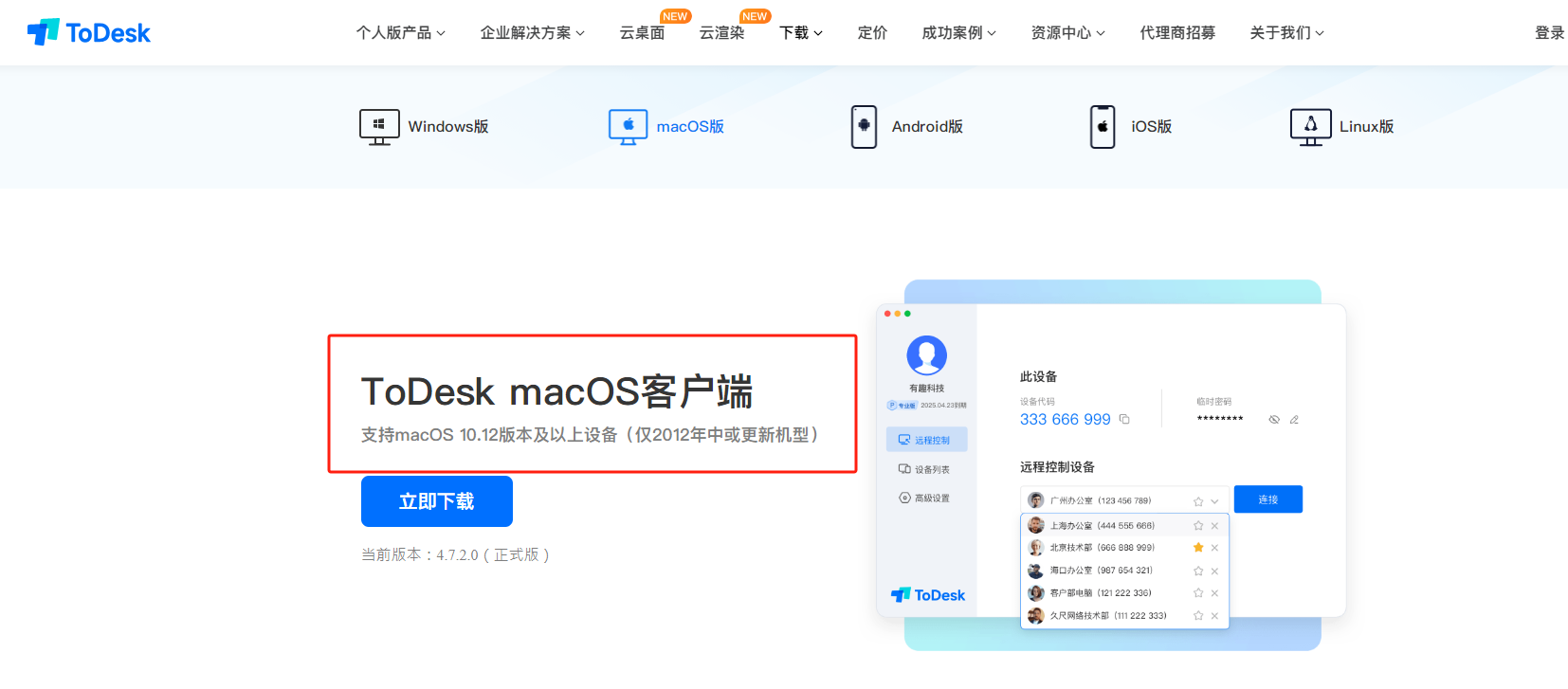
但是出于对用户使用远控软件安全性的考虑,在苹果电脑上安装ToDesk需要根据提示开启几项权限。分别在辅助功能、磁盘访问权限、屏幕录制中勾上含ToDesk的选项,即可完成远程控制软件的开启设置。
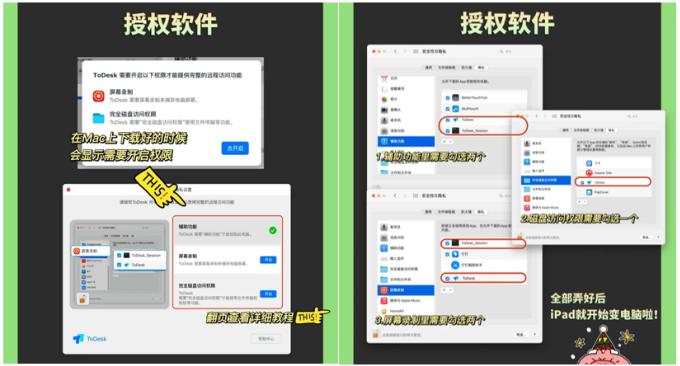
第二步:找到被控端的设备代码和连接密码
第一次使用远程控制的小伙伴,下载安装好后,可以在高级设置-安全设置页面找到【临时密码和安全密码都可以使用】,设置专属自己的安全密码。
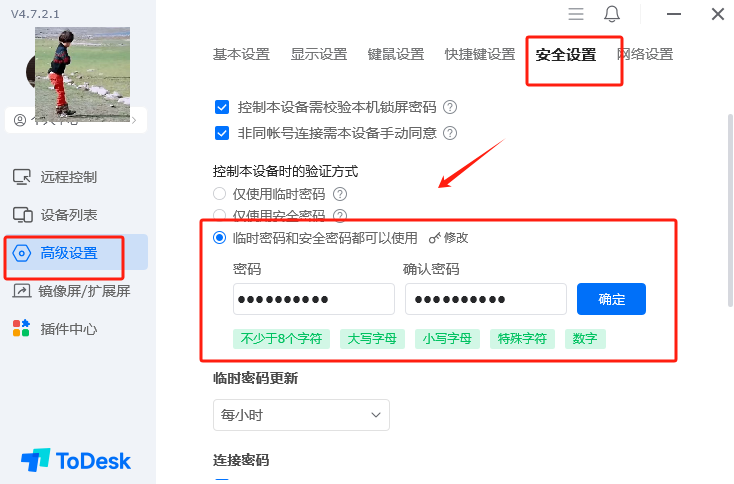
设置完毕后,在苹果电脑的远程控制页面找到被控设备的代码,可以选择使用临时密码,也可以输入安全密码进行远控连接。
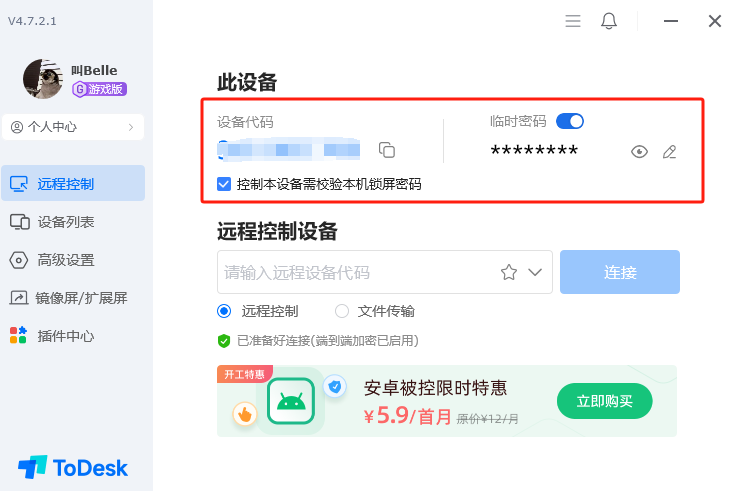
第三步:在主控设备上完成远程控制
在主控设备的远控软件主页面找到【请输入远程设备代码】的框框,输入需要在苹果电脑上获取到的设备代码,点击连接后,跳出远控密码输入页面,输入临时密码或安全密码,即可成功进行苹果电脑的远程控制。

ToDesk的远程控制功能不仅限于桌面屏幕操作,它还提供文件传输、标注、语音通话等多项实用功能。同时ToDesk具备高效的传输速度和稳定的连接性能,让你在远程控制过程中无需担心卡顿或延迟问题。

ToDesk在安全方面也做了不少措施,有业内先进的端对端加密技术,远控连接中只有主控和被控设备才能接受到数据信息,防止在传输过程中被窃取篡改;在软件安全性上也得到了广泛的认可,获得过国家工信部和麒麟软件共同认证的安全专项技术证书,以及统信认证、中科方德认证、质量管理体系等多重权威认证,属于是远控软件中的安全之光!
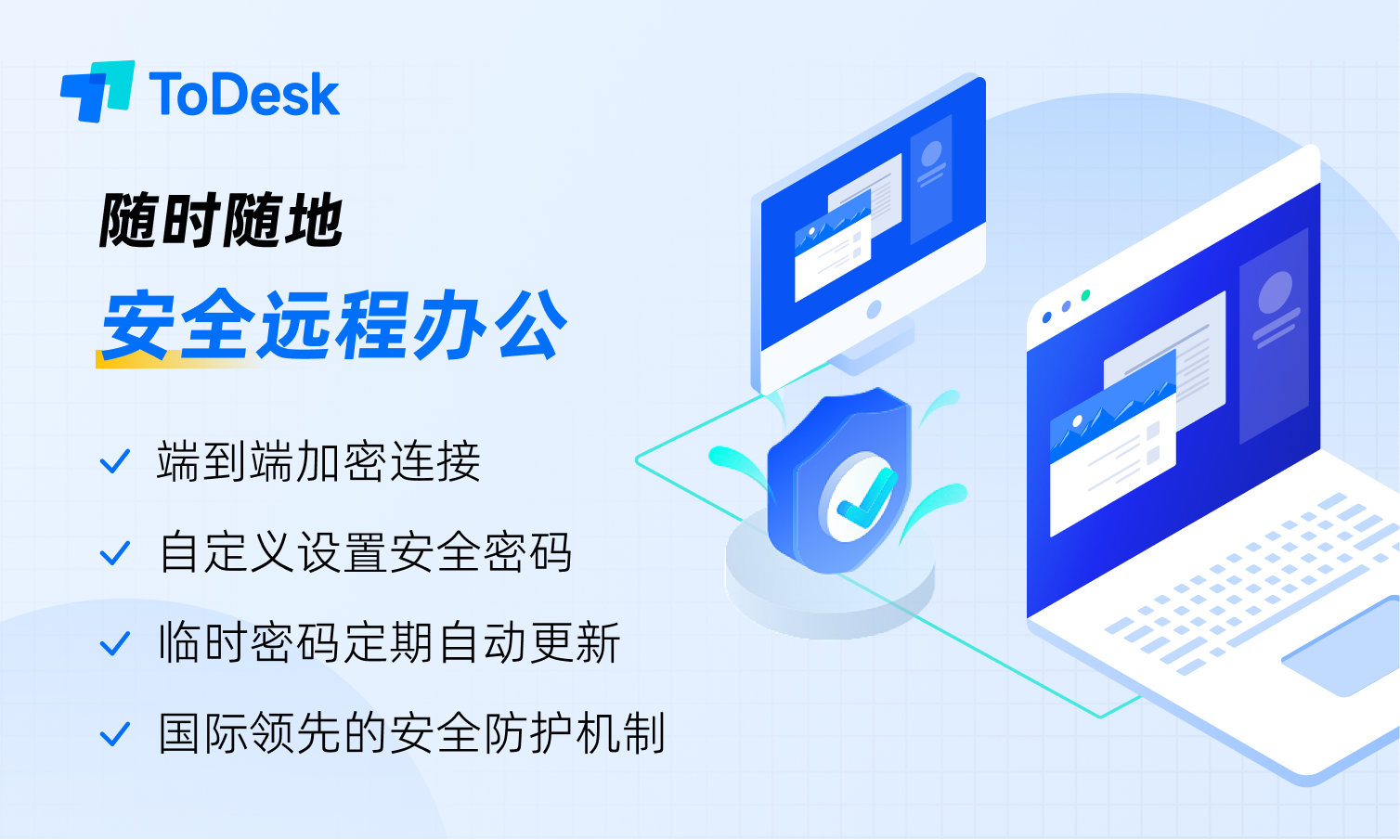
总之,通过ToDesk的三步操作,你就可以轻松实现苹果电脑与其他设备之间的远程控制。无论是在家中、办公室还是在外出时,你都可以随时随地通过手机控制电脑,平板控制电脑,电脑控制电脑来完成各种任务。快来试试ToDesk吧,让科技为你的生活带来更多便利。

